Tämän toiminnon muokkaaminen lataa tämän sivun uudelleen

Suodattimien lisääminen kuviin ja videoihin Macissa
Voit tehdä kuvistasi ja videoistasi erikoisempia lisäämällä jonkun Kuvat-apin säädettävistä suodattimista.
Huomaa: Jos otit kuvan iPhone 16 -mallilla, voit käyttää suodattimien sijaan valokuvatyylejä tyylin lisäämiseen kuvaan tai sävyn ja värin säätämiseen. Katso Valokuvatyylien muuttaminen.
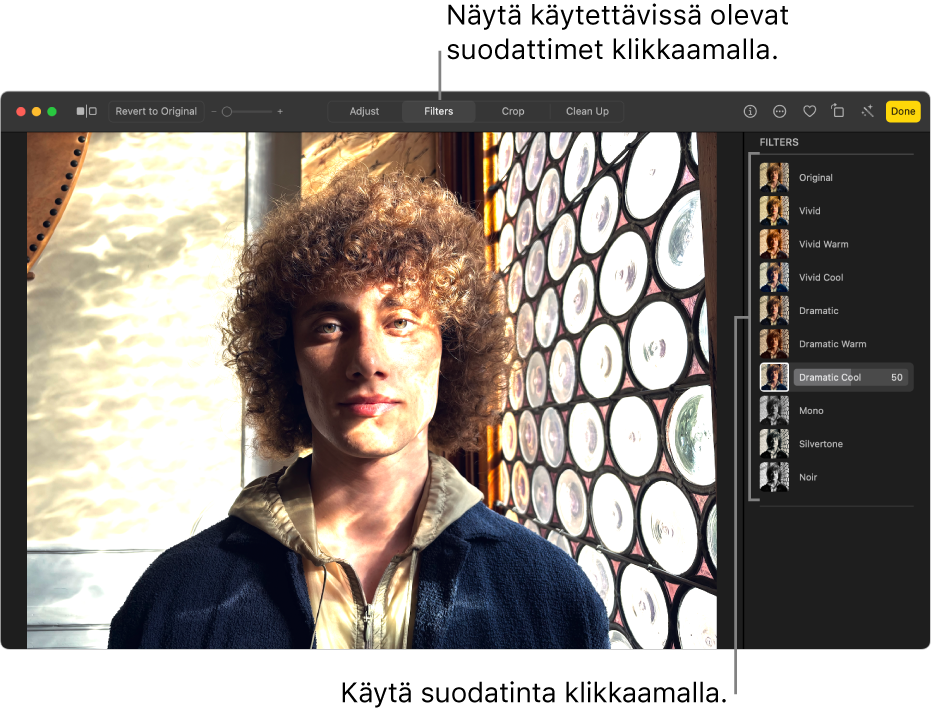
Avaa Macissa Kuvat-appi
 .
.Kaksoisklikkaa kuvaa tai videota ja klikkaa työkalupalkissa Muokkaa.
Klikkaa työkalupalkissa Suodattimet.
Vinkki: Kuvaa muokattaessa saat suodattimet nopeasti esiin painamalla F-näppäintä.
Klikkaa haluamaasi suodatinta ja säädä sitten suodatinta klikkaamalla tai vetämällä liukusäädintä.
Muutokset tallennetaan automaattisesti ellet valitse Muokkaa > Peru tai klikkaa Palaa alkuperäiseen -painiketta.